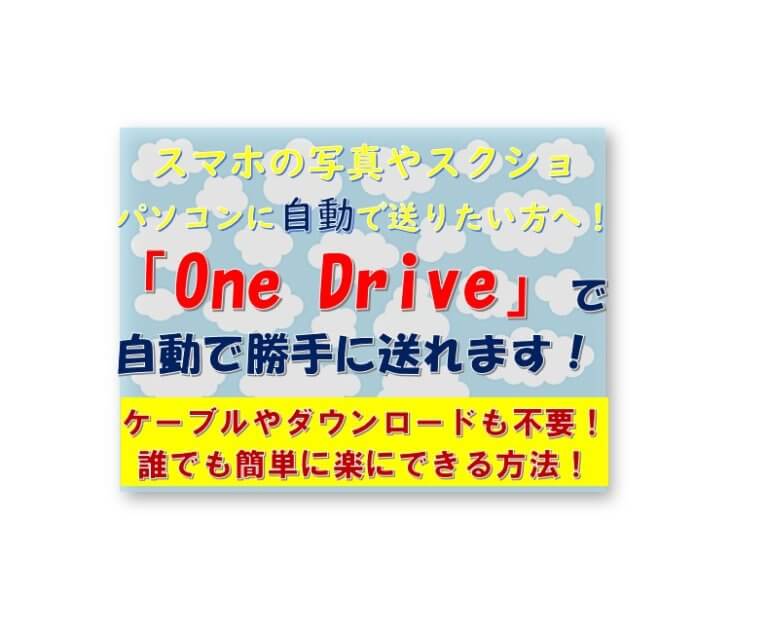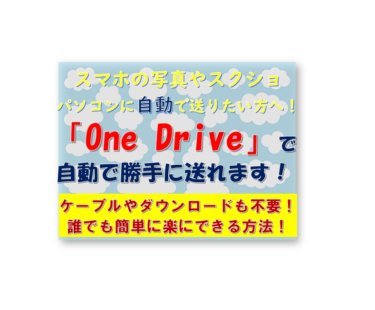私はパソコンでブログを書いていますが、スマホで撮った写真やスクリーンショットをパソコンでも使いたい時がありますよね。
スマホとパソコンをケーブルでつないだり、スマホから写真をメールでいちいち送信したりするのはすごく手間なのです。
スマホで撮った写真やスクショを、何もせずに勝手に自動でパソコンでサクッと使えるようにはできないのか・・・。
「One Drive」を使ってとっても楽に簡単に誰でもスマホとパソコンと画像を共有できる、その手順をご紹介しましょう!
実はこの前にGoogleフォトアプリで色々試してみたのですが、2019年にシステムが変わってみたいで、パソコンと自動で連携できなくなった模様。
現在のGoogleフォトは、画像を選択してダウンロードする流れです。
その手間すら私はめんどくさかったので、スマホの写真やスクショを全て自動で勝手に連携できる方法を探していたら、「One Drive」を使う方法でした。
※2020年4月18日時点での方法です。今後サービス内容が変更になったりする可能性もありますので、注意して下さいね。
マイクロソフトクラウドサービス「One Drive」でパソコンと自動で同期させる方法
①スマホに「One Drive」アプリをダウンロードしてインストールする
今回マイクロソフトの「One Drive」を利用するにあたっては、インターネットなどの通信環境が必須なので、写真のアップロードなどで通信量がかなり増えてしまいます。
自宅の固定回線Wi-Fiを利用するなどして、モバイルネットワークを利用しないよう注意して下さいね。
まずスマホのGoogle Playストアから、「One Drive」アプリをインストールしましょう☟
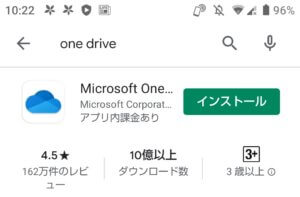
アプリ内課金とありますが、無料コースの容量5GBまでなら無料で利用する事が出来ます。
インストールしたらアプリを開きます。サインインを求められるので、マイクロソフトアカウントを持っている方は「サインイン」、持っていない方はその下の「作成しましょう」をクリックします☟
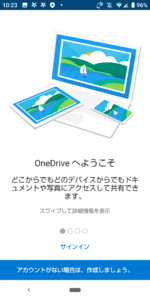
サインインして次へ進むと、スマホで撮った写真のアップロード設定画面になりますので、「カメラアップロードを有効にする」をクリックします。
各種設定はあとでも変更可能なので安心して下さいね☟
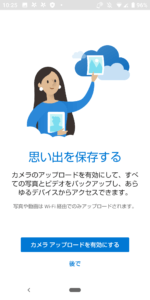
ちなみに、カメラの写真はパソコンと同期したいけどスクリーンショットはしたくない!という人は、個別の設定も可能です☟
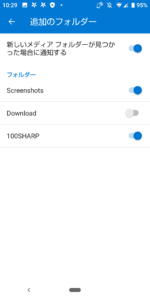
これでスマホ側の設定はOKです!
②パソコンの「One Drive」の設定を行う
パソコンのOSでWindows10をお使いの方は、「One Drive」は自動でインストールされています。
もし別のOSなどでインストールしていない方は、下記の公式サイトからダウンロードできます。
パソコンにインストールできたら、Windowsトップ画面端のタスクトレイにある雲のようなアイコン、「One Driveアイコン」を右クリックして「設定」に進みましょう☟
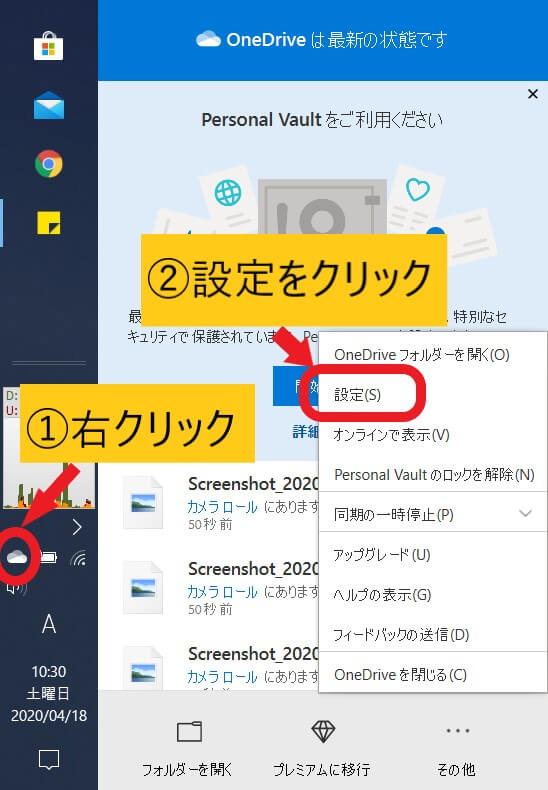
ここではOne Driveの設定内容を確認したり変更したりする事ができますが、まず「アカウント」を確認しましょう☟
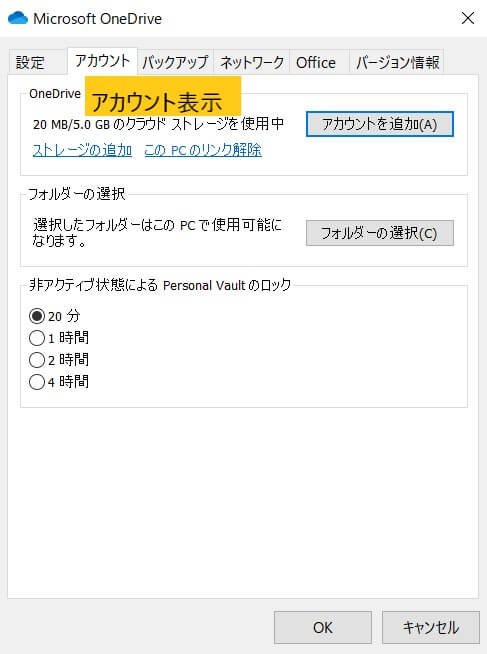
One Driveにサインインできている時は、既にアカウント名が表示されていると思います。
もしアカウントが表示されていない場合は、「アカウントを追加」をクリックして先ほどスマホで登録したメールアドレスでサインインしましょう。
設定の画面では、同期方法などの細かい設定が可能です☟
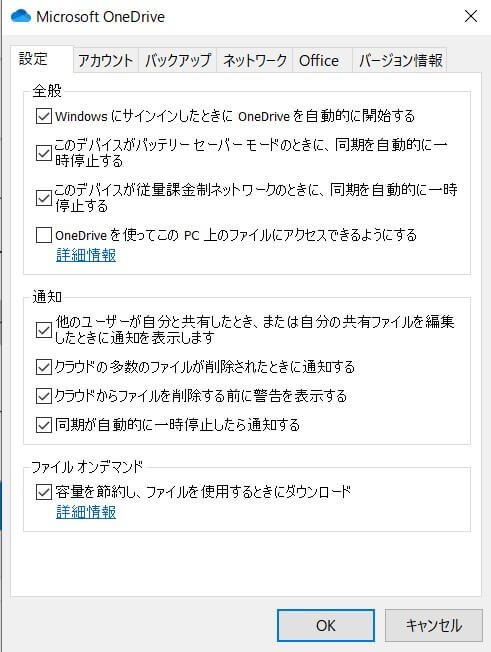
私は写真のような設定にしましたが、問題なくスマホとパソコンで「One Drive」を利用できています。
ここまで設定すると、パソコンのタスクバーにあるフォルダアイコン中にある「OneDrive」の中に、スマホで撮った写真やスクショが自動で入っていると思います☟
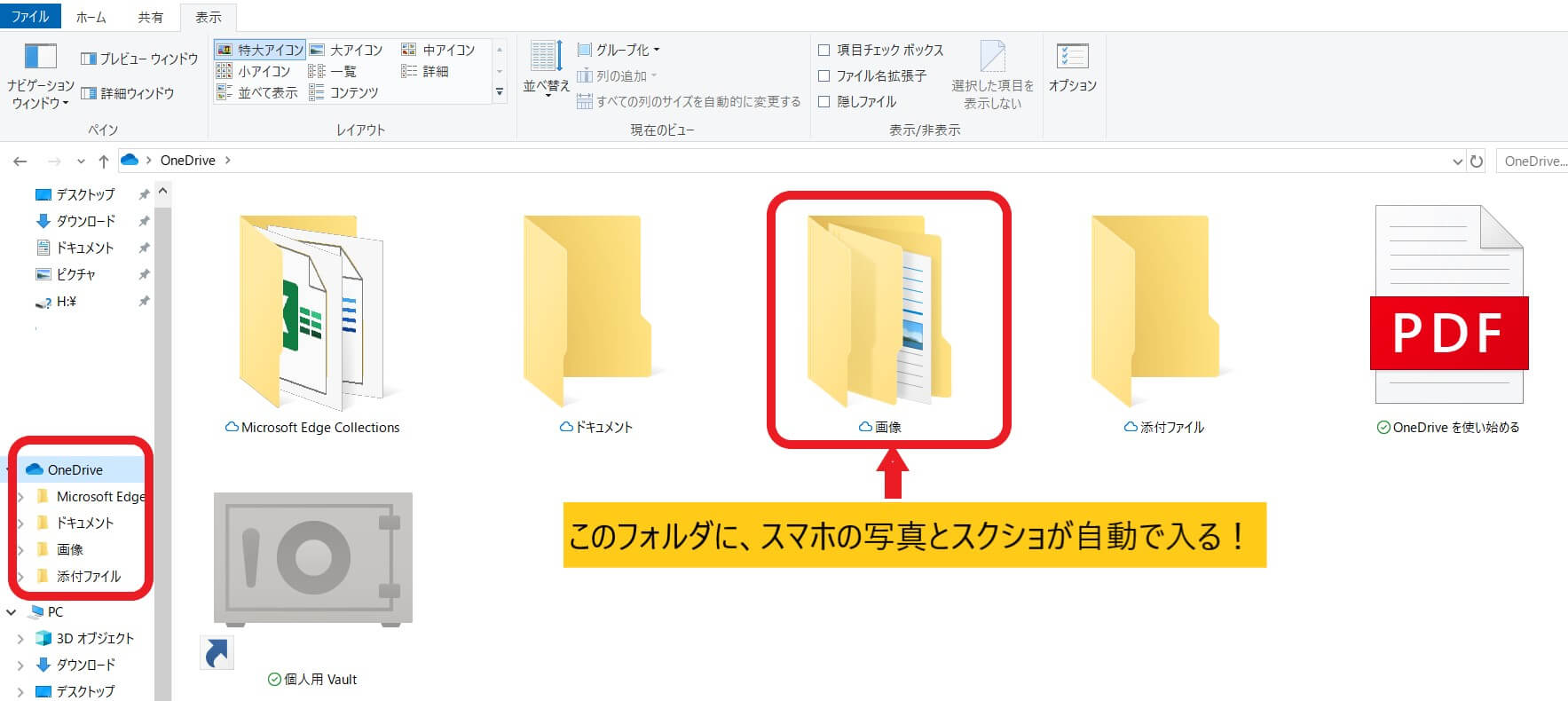
保存するフォルダも自由に変更できますので、外付けのHDDなどに保存する事も可能です。
試しにスマホで写真を撮ってみたのですが、約1分後ぐらいに「One Drive」フォルダに入っていました。
マイクロソフトのクラウドサービス「One Drive」は、最初は容量が5GBしかありませんので、スマホで写真をどんどん撮ってクラウド保存していると、いつの間にか容量一杯だったという事もありえます。
最近のスマホの写真画像のサイズはかなり大きいので、注意が必要ですね。
クラウドサービスを使いこなせば、スマホとパソコンの使い勝手が相当便利になる!
数年前に無料で写真などが保存できるクラウドストレージサービスが始まったころは、セキュリティの問題やアップロード速度が遅かったりとかなり使い勝手が悪かったのですが、今は格段に使いやすくなっています。
スマホの画像を今回ご紹介した方法でパソコンと同期させると、ケーブルをつなぐ事なんてめんどくさくてやってられなくなると思いますよ。
興味のある方はぜひ試してみてはいかがでしょうか?
以上、「【2020年版最新】 スマホの写真やスクショを自動でパソコンに共有したい人は「OneDrive」!」でした。